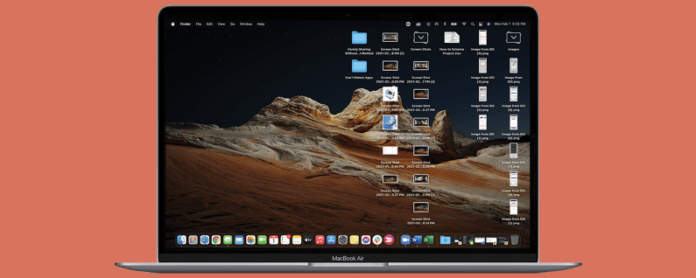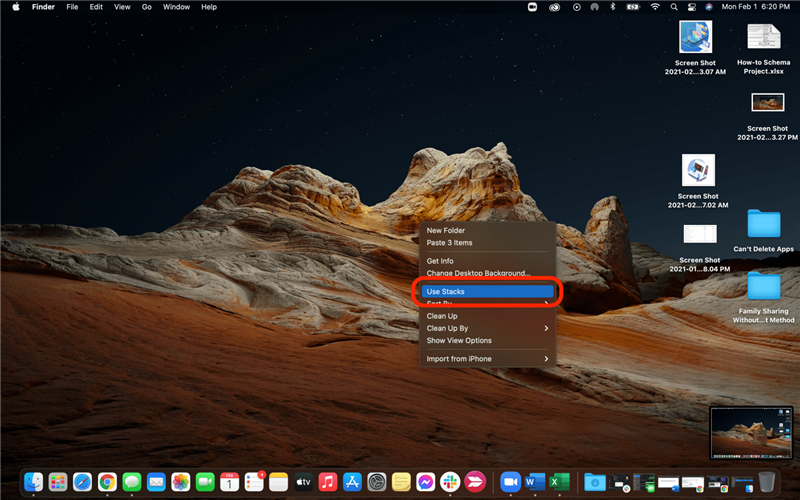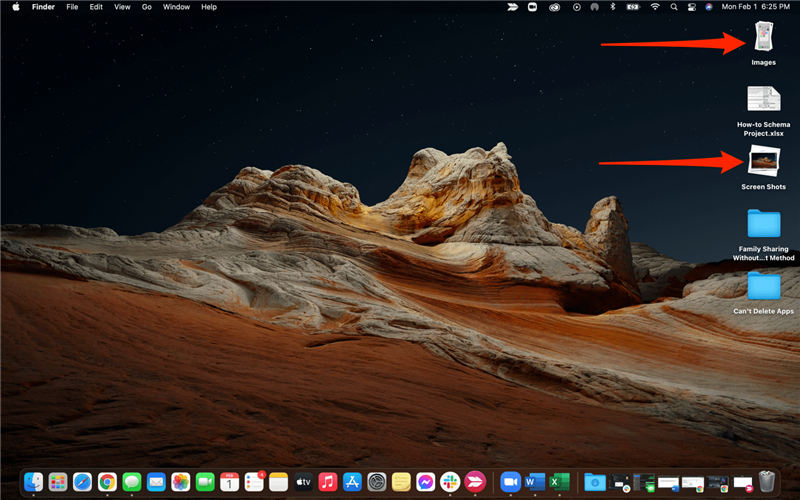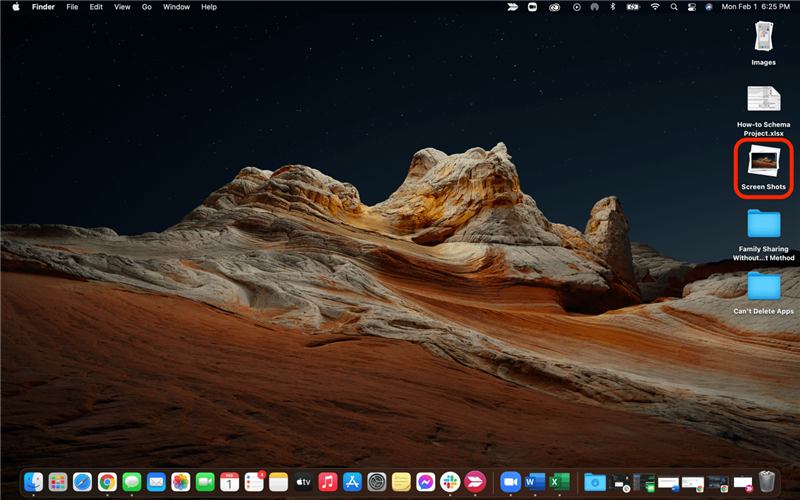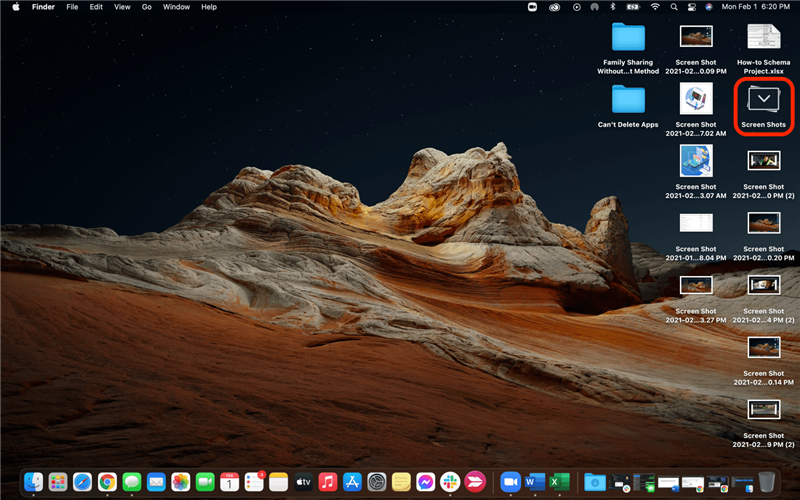Les piles aident à garder votre bureau Mac organisé et bien rangé. Alors, que signifie empilé quand il s’agit d’articles de bureau? Comment utilisez-vous les piles sur votre Mac? Nous allons passer en revue les réponses à ces questions et à d’autres sur l’utilisation des piles sur votre MacBook, iMac ou autre ordinateur Mac.
* Cet article fait partie de la newsletter Astuce du jour d’iOSApple. Inscrivez-vous . <!–Master your iPhone in one minute per day: Sign Up–> *
Connexes: 8 façons de désencombrer et d’organiser l’écran d’accueil de votre iPhone dans iOS 14
Comment organiser votre bureau avec des piles
Je ne suis pas fan de l’encombrement sur les écrans de mes appareils. Les piles m’aident à garder mon bureau MacBook bien rangé et organisé de manière logique, ce qui facilite grandement la recherche de ce que je recherche! Voici comment organiser le bureau sur votre Mac à l’aide de piles.
- Cliquez avec le bouton droit de la souris sur le bureau de votre Mac. Un menu apparaîtra.
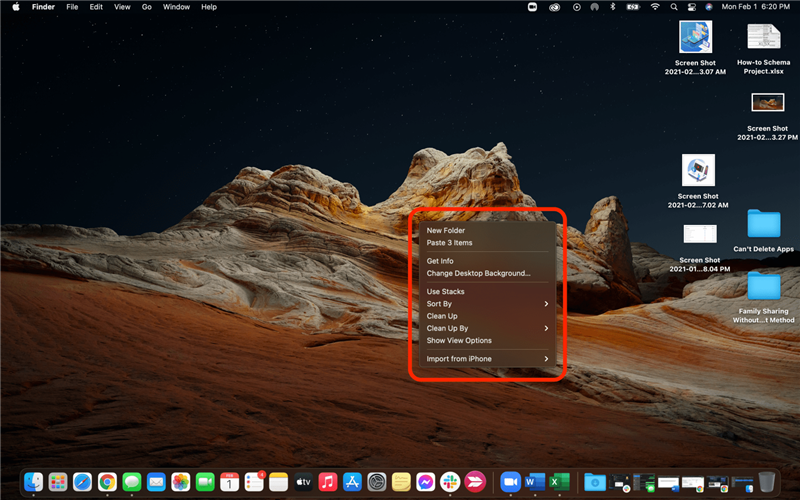
- Cliquez sur Utiliser les piles .

- Les fichiers de votre bureau seront automatiquement triés en piles.

- Pour développer une pile, cliquez dessus une fois.

- Vous verrez une flèche pointant vers le nom de la pile développée et les fichiers de pile regroupés autour d’elle.
- Cliquez à nouveau sur la pile pour la réduire.

- Pour développer toutes les piles à la fois, maintenez la touche Option de votre clavier et cliquez sur une pile.
- Pour réduire toutes les piles développées en même temps, maintenez la touche option de votre clavier et cliquez sur une pile.

Ce sont les bases de la façon d’empiler des fichiers Mac pour rendre votre bureau plus organisé! Nous espérons que vous apprécierez votre écran d’ordinateur plus net.